Produktivitetsappar säkerställer att de är detdistraktionsfria och att gränssnittet de erbjuder gör det lättare för den genomsnittliga personen att koncentrera sig. Några av de bästa apparna gör detta exceptionellt bra, men vad många ofta kommer att försumma är att se till att ett gränssnitt inte anstränger användarens ögon. Mycket få appar är byggda med både ljusa och mörka teman som gör dem lätta att använda i ett väl upplyst rum men är praktiskt taget en belastning att använda på natten. Microsofts Office-paket med appar var inte annorlunda förrän 2016-versionen som kommer med ett inbyggt mörkgrått tema som du kan använda på alla appar i ett slag. Här är hur.
Öppna valfri Office-app och gå tillArkiv> Alternativ. På fliken Allmänt bläddrar du ner till 'Anpassa din kopia av Microsoft Office'. Det finns en ny rullgardinsmeny med "Office Theme" som har tre alternativ; Färgglada, mörkgrå och vita. Välj mörkgrå så kommer temat att tillämpas i alla appar.

Så här ser Word 2016 ut med Dark Grey-temat och jag kanske aldrig går tillbaka till standard 'Färgglada' tema.
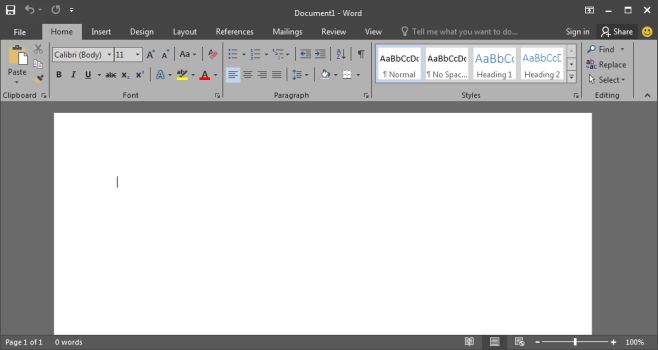
Att välja det "vita" temat kommer att göra alltingVit. Titelfältet, som normalt är blått i det färgglada temat för Word och en mörkgrå för alla appar i mörkgrå temat, blir vit. Det är lätt det ljusaste temat.
För närvarande är du begränsad till teman MSOffice 2016 levereras fylld med och du kan inte välja att ändra temat för bara en eller två appar. Det mörkgrå temat är utan tvekan mycket lättare att använda om du arbetar med ett stort dokument, kalkylblad eller presentation.













kommentarer